Teknologi Informasi semakin berkembang. Tujuannya adalah untuk memudahkan kita dalam berbagai hal. Peran manusia bisa digantikan oleh mesin.
Seperti yang telah kita ketahui, perusahaan raksasa Google memiliki fitur Google Translate yang bisa menerjemahkan dari satu bahasa ke bahasa lain. Bisa kita lakukan dengan cara mengetikkan secara manual pada kolom bahasa asal, copy-paste, maupun dengan mendikte dengan suara.
Hasil terjemahan bisa dibaca dengan jelas, ataupun memerintahkan Google Translat untuk membacakannya untuk kita. Fitur ini lebih dikenal dengan sebutan "Text-to-speech".
Fitur Text-to-speech kini juga tersedia di Microsoft Word, loh!. Yuk, simak bagaimana cara menggunakan fitur tersebut!
VERSI BAHASA INGGRIS
1. Buka dokumen yang hendak ingin dibacakan.
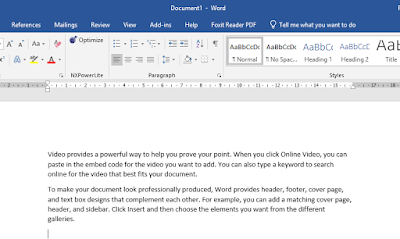 |
| Siapkan dokumen yang akan dibacakan oleh Microsoft Word |
1.a. Jika dokumenmu merupakan teks bahasa Indonesia, maka kamu harus mengubah bahasa dulu di bagian bawah. Caranya blok semua teks, kemudian klik English di bagian bawah, maka akan muncul pilihan bahasa. Pilih Indonesian.
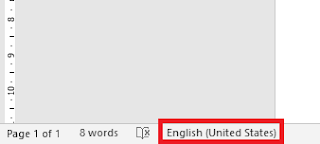 |
| Mengubah bahasa teks |
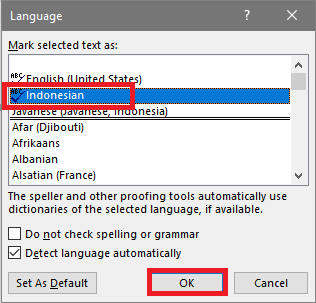 |
| Memilih bahasa Indonesia |
2. Kemudian klik Review - Read Aloud.
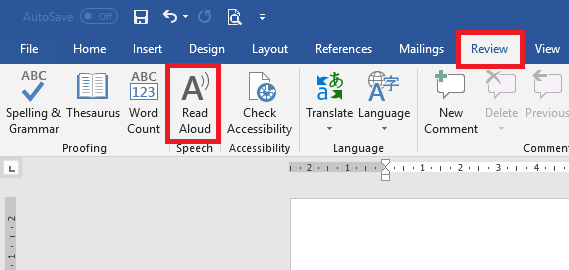 |
| Mengakses fitur Read Aloud |
3. Akan muncul Toolbar di samping kanan. Pada toolbar tersebut, tersedia tombol Previous, Play, Next, Settings, dan Stop (dari kiri-kanan).
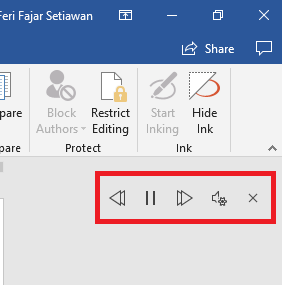 |
| Tools Read Aloud Microsoft Word |
4. Arahkan kursor di awal kata yang akan dibacakan, kemudian klik tombol Play. Maka Microsoft Word akan mulai membaca teks tersebut.
5. Kita juga bisa mengubah suara tersebut melalui tombol Settings, kemudian pada bagian Voice selection ada 3 pilihan suara, yaitu Microsoft David, Microsoft Zira, dan Microsoft Mark untuk bahasa Inggris. Dan Microsoft Andika untuk Bahasa Indonesia.
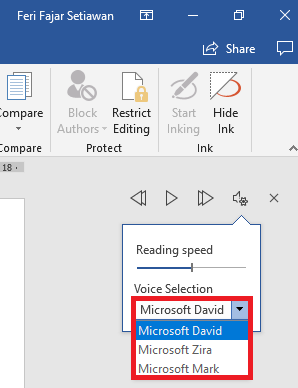 |
| Mengubah Suara Read Aloud pada Microsoft Word |
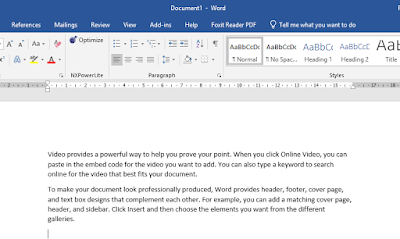
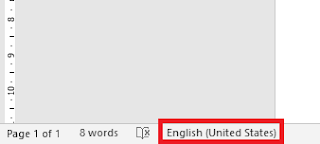
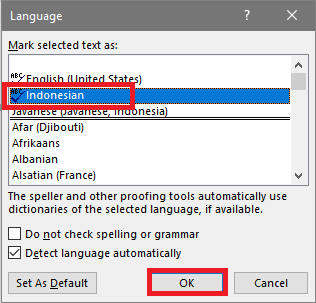
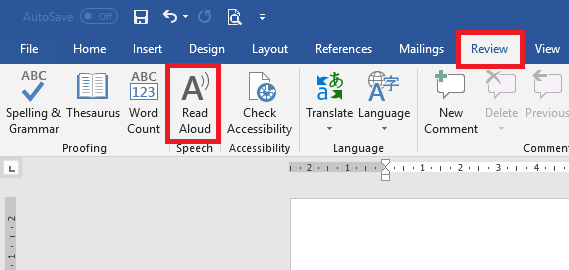
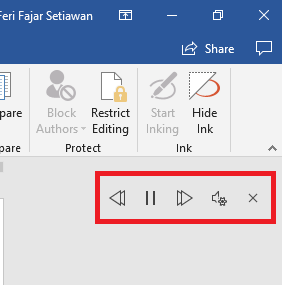
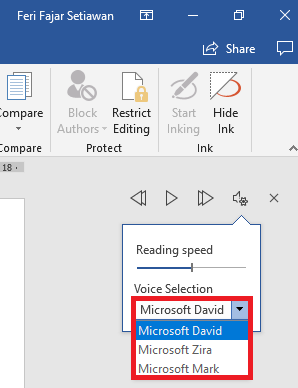
Tidak ada komentar:
Posting Komentar
Silakan tinggalkan komentar yang berhubungan dengan postingan ini. Terima kasih.